Hirdetés
Nehéz elhinni, hogy a Windows XP több mint 15 évvel ezelőtt jelent meg. Ha még mindig fut, akkor érdemes megfontolnia a Windows 7-re vagy a Windows 10-re történő frissítést az új szolgáltatások előnyeinek kihasználása, a jobb védelem és a nagyobb szoftveres támogatás érdekében. Megmutatjuk, hogyan kell ezt az ugrást végrehajtani.
Úgy gondoljuk, hogy sok ilyen van kényszerítő okok a Windows 10-re való frissítésre 10 A Windows 10-re való frissítés kényszerítő okaiA Windows 10 július 29-én jön. Érdemes frissíteni ingyen? Ha örömmel várja a Cortana-t, a legmodernebb játékokat vagy a hibrid eszközök jobb támogatását - igen, határozottan! És... Olvass tovább , de függetlenül attól, hogy át kíván-e lépni a Windows 10-re vagy a Windows 7-re, a folyamat többnyire ugyanaz. Biztosítania kell, hogy hardvere támogatja-e az újabb operációs rendszert (OS), készítsen biztonsági másolatot a fájlokról, majd folytassa a frissítést.
Ha nemrégiben abbahagyta a Windows XP használatát, akkor kérjük, ossza meg tapasztalatait az alábbi megjegyzésekben.
1. Ellenőrizze a hardver kompatibilitását
Az első dolog, amit tennie kell ellenőrizze, hogy a hardver kompatibilis-e Kompatibilis-e a számítógép a Windows 10-rel és frissíthető-e?A Windows 10 jön, valószínűleg júliusban. Szeretne frissíteni, és a rendszer képes lesz-e arra? Röviden: ha számítógépe Windows 8 operációs rendszert futtat, akkor a Windows 10 operációs rendszert is futtatnia kell. De... Olvass tovább . Erre nincs egyetemes válasz, mert az a rendszer komponenseitől függ.
Ezek ellenőrzéséhez nyomja meg a gombot Windows billentyű + R a Run, input megnyitásához dxdiag és kattintson a gombra rendben. Ez elindít egy diagnosztikai eszközt, amely részletezi a telepített összetevőket. Megtalálja a vonatkozó információkat a Rendszer és Kijelző lapokon.
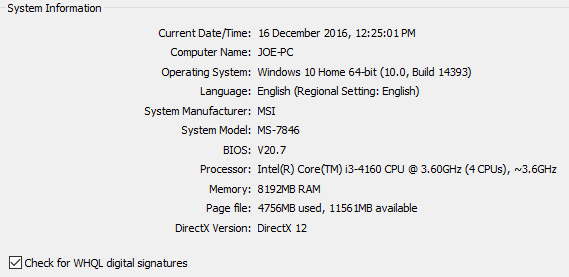
Hasonlítsa össze ezt az összetevőt a a Windows 7 követelményei vagy a Windows 10 követelményei. Ha Windows 7-re frissít, alternatív módszer a letöltés és a Windows futtatása Windows 7 frissítési tanácsadó. Ezzel megvizsgálja a hardvert, az eszközöket és a szoftvert az ismert kompatibilitási problémákkal kapcsolatban, és ennek megfelelően tanácsot ad. Sajnos a Windows 10 számára nem létezik ilyen szoftver (XP operációs rendszerről).
Ha nagyon régóta rendelkezik a Windows XP rendszerrel, és soha nem frissítette az alkatrészeket, akkor valószínű, hogy nem fog tudni futtatni egy újabb operációs rendszert. Keresse meg alkatrészgyártó webhelyét, hogy megbizonyosodjon arról, hogy az illesztőprogramok támogatják-e a Windows 7 vagy 10 verziót. Ha ez vonatkozik rád, érdemes megfontolnia egy új számítógép vagy laptop vásárlását, amelyhez a Windows 10 előre telepítve van.
2. Készítsen biztonsági másolatot az adataira
Remélhetőleg már tudja milyen fontos az adatok biztonsági mentése 5 alapvető biztonsági mentési tény minden Windows felhasználónak tudnia kellSoha nem fáradunk arra, hogy emlékeztessük Önt arra, hogy készítsen biztonsági másolatot és biztonságban tartsa adatait. Ha kíváncsi, hogy mi, milyen gyakran és hol kell biztonsági másolatot készíteni a fájlokról, akkor egyenes válaszokat kapunk. Olvass tovább .
Ha például a Windows 8 operációs rendszerről a 10-re váltott, a frissítési folyamat lehetővé teszi személyes adatainak és programjainak érintetlenségét. A Windows XP rendszerből azonban ez nem lehetséges. A tiszta telepítést el kell végeznie, ami azt jelenti, hogy személyes adatai nem maradnak meg. Mint ilyen, a folytatás előtt biztonsági másolatot kell készíteni az adatokról.

Ha XP-ről 7-re mozog, használhatja a Windows Easy Transfer eszköz fájlok, fényképek, zene, e-mail, beállítások és még sok másolása. Amikor elindítja ezt az eszközt, végigvezeti a varázslón, és megkérdezi, hogy milyen módszert szeretne használni átvitelként. Javasolnék egy külső merevlemez vagy flash meghajtó használatát, ha van ilyen. Ezután konkrétan kiválaszthatja, hogy mit kíván átvinni.
A Windows 10 nem támogatja az Easy Transfer eszközt, de a fájlok biztonsági mentése mégis meglehetősen könnyű. Döntse el, hogy hová mentse a biztonsági másolatot. Ez lehet fizikai tárhely vagy a felhő, és mindent áthelyezhet. Véglegesen el fog veszni mindazt, amelyet nem készít biztonsági másolatot, ezért gondolja át alaposan, mit szeretne megtartani. Az emberek többsége számára ez csak a felhasználói mappája lesz, amely képeket, videókat és így tovább tartalmaz, de lehet, hogy vannak bizonyos programfájljai is, amelyeket meg kell őriznie. Gondoljon a böngésző könyvjelzőire, e-mailjeire és játékmentéseire.
Ha teljes biztonsági mentést szeretne elérni, ellenőrizze a legfontosabb termékeinket útmutató a számítógép biztonsági mentéséhez és visszaállításához.
3. Telepítse az új operációs rendszert
Miután megtudta, hogy rendszere képes kezelni a frissítést, és mindent megőrzött, amit meg akar tartani, ideje telepíteni az új operációs rendszert. Ha rendelkezik licenckulccsal a Windows 7 vagy 10 rendszerhez fizikai adathordozók nélkül, akkor először le kell töltenie a Windows 7 ISO vagy a Windows 10 ISO. Ezek a lemezképek végigvezetik a saját telepítő adathordozójának létrehozásának folyamatát, így szüksége lesz egy lemezre / USB-re, amellyel megírhatja. a útmutató a rendszerindító Windows telepítő adathordozóinak létrehozásához Indító CD / DVD / USB készítés a Windows telepítéséhezSzüksége van telepítő adathordozóra a Windows újratelepítéséhez? Tippjeink megmutatják, hogyan lehet indítható CD-t, USB-t vagy DVD-t létrehozni ISO-val a nulláról. Olvass tovább tovább részletezi ezt.
Ha készen áll a telepítő adathordozóra, vagy ha már van kiskereskedelmi példánya, akkor töltse be a rendszerébe. Most meg kell mondnia a számítógépének, hogy indítsa el ezt az adathordozót. Indítsa újra a számítógépet, és írja be a BIOS-t.

A BIOS beviteléhez szükséges gomb rendszerenként változik; a rendszer indításakor látnia kell, és általában ez a Töröl vagy a Funkció kulcs. Koppintson rá mindaddig, amíg be nem lép a BIOS-ba, majd megváltoztatja a rendszerindító eszköz prioritását, hogy az első a telepítő adathordozó. Erről további információt a útmutató a rendszerindítási sorrend megváltoztatásához Hogyan lehet megváltoztatni a rendszerindítási sorrendet a számítógépen (így az USB-ről is indíthat)Tudja meg, hogyan lehet megváltoztatni a számítógép indítási sorrendjét. Fontos a hibaelhárítás és a beállítások módosítása szempontjából, és sokkal könnyebb, mint gondolnád. Olvass tovább .
A befejezés után a Windows 7 vagy a Windows 10 telepítési folyamatába kerül. Ha a rendszer kéri, feltétlenül válassza ki azt a tényt, hogy a Windows új példányát kívánja telepíteni, nem pedig egy nem működő frissítést.

A telepítés során meg kell adnia a nyelvet, a nevet, a beállításokat és egyebeket. Legyen kész arra, hogy időt töltsön a telepítés befejezéséig, mivel ez eltarthat egy ideig. Ha kész, a rendszernek automatikusan újra kell indulnia, és be kell vezetnie az új operációs rendszerbe.
4. Helyezze vissza az adatokat és a programokat
Most, hogy a fényes új operációs rendszerén dolgozik, visszahozhatja az összes személyes adatát és programját. Ha az Easy Transfer eszközt használta, indítsa el a Windows 7 rendszeren, és kövesse az utasításokat. Ha máshol készített biztonsági másolatot, akkor másolja át ezeket a fájlokat az új rendszerre. Könnyedén áthúzhatja a dolgokat. Ne felejtsen el telepíteni a programokat is, amelyeket tömegesen is megtehet egy olyan szolgáltatás igénybevételével, mint a Ninite A legbiztonságosabb ingyenes szoftverletöltő webhelyek a Windows számáraSzámos szoftverletöltő webhelyen vannak rosszindulatú programok. Összeállítottunk olyan webhelyeket, amelyekben megbízhat, amikor ingyenes szoftverletöltésre van szüksége. Olvass tovább .
Töltsön el egy kis időt a Windows 7 vagy a Windows 10 működésének megismerésével - ezek mind a Windows XP nagyszerű fejlesztései, és rengeteg új funkciót kínálnak az Ön számára. Ha Windows 10-et használunk, akkor lefedjük az összes Windows 10 beállítás vezérlése A Windows 10 Beállítási útmutató: Mindent megtehetszIsmeri a Windows 10 Beállítások alkalmazásának útját? Itt van minden, amit tudnod kell. Olvass tovább egy praktikus útmutatóban.
Kész és por
És ez az! Sikeresen frissítette a rendszerét a Windows XP-ről Windows 7-re vagy 10-re, a dagadt kék esztétikától elmélyültebb és jobban védett operációs rendszerre.
Ha kicsit hiányzik a Windows XP-ből, és kedvedre mosolyog, elfogtunk a Windows XP nyomai a Windows 10 rendszerben A Windows XP 5 nyomai feltártak a Windows 10 belsejébenA Windows 10 nem a semmiből készült. Ha alaposan megnézed, nyomokat fog találni a korábbi Windows-verziókról. Megmutatjuk a Windows XP maradványait, amelyek túlélték a Windows evolúciójának 14 évét. Olvass tovább , amely azt mutatja, hogy a Microsoft nem mélyítette el teljesen a Windows múltjának minden elemét.
Hogyan találta meg a frissítési folyamatot? Miért maradt ilyen sokáig a Windows XP-nél?
Eredetileg Varun Kashyap írta 2009. október 22-én.
Joe a kezében lévő billentyűzettel született, és azonnal elkezdett írni a technológiáról. Most teljes munkaidőben szabadúszó író. Kérdezzen a Loom-ről.


